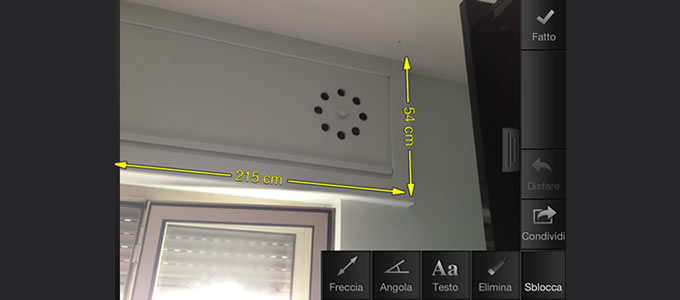Prendere le misure è sempre stata un’operazione noiosa, prima di andare ad un negozio del tipo Leroy Merlin, siamo costretti a segnare ogni singolo dettaglio su dei foglietti cercando di replicare l’oggetto da misurare e ottenendo scarabocchi che farebbero invidia anche all’artista giapponese Sagaki Keita.

Quindi come semplifichiamo, rendendo piacevole tale operazione? semplice, inserendo i riferimenti visivi della misurazione tramite l’app universale My Measures; disponibile sia in versione FREE che PRO, la versione PRO aggiunge la sincronizzazione via cloud tra iPhone e iPad e mette a disposizione strumenti aggiuntivi alla misurazione.
Una volta avviata l’app, aggiungiamo la nostra prima misurazione, potremo scattare una foto all’oggetto o allo spazio che vogliamo misurare, con tanto di livella.
Scattata la foto ci verrà proposta la modalità Editor per l’aggiunta di Frecce, Angoli e Testo.
Ora armiamoci di metro e misuriamo “realmente” la superficie o pensavate che l’operazione venisse effettuata dall’App in automatico? 🙂
Dopo aver preso la prima misura, utilizziamo lo strumento freccia e tramite il “Pinch to zoom” (gesture per zoomare le foto) definiamo il punto di partenza e di fine della freccia, successivamente potremo immettere il valore numerico selezionando il “?” al centro delle frecce.
Es. avevo necessità di sostituire le tavole in legno del finestrone, prima di andare a Leroy Merlin ho preso le misurazioni segnandole tramite My Measures.